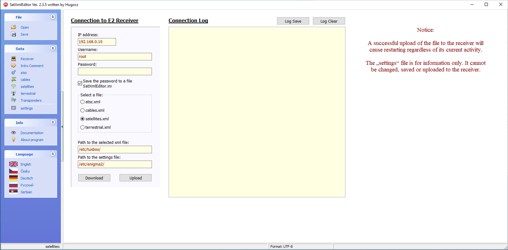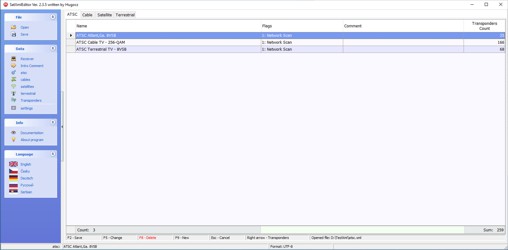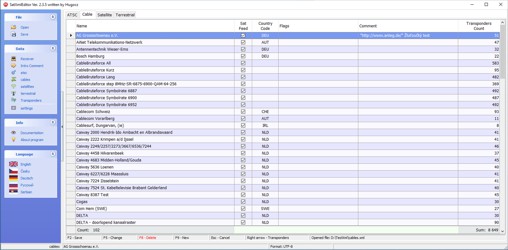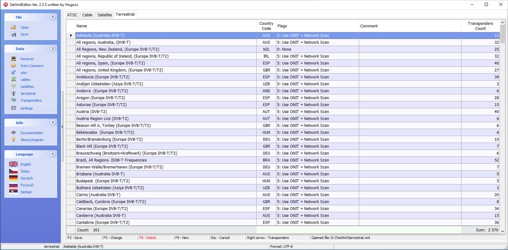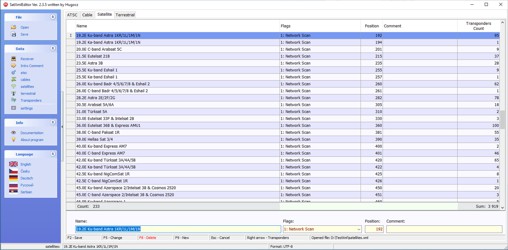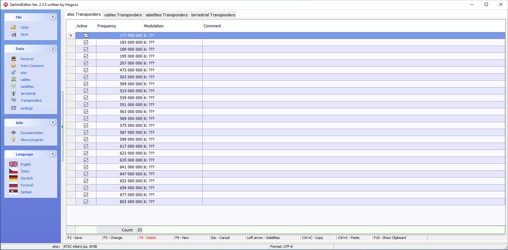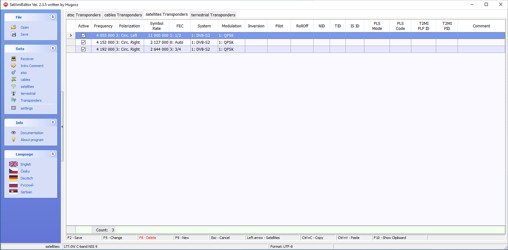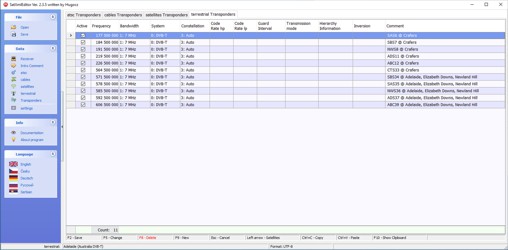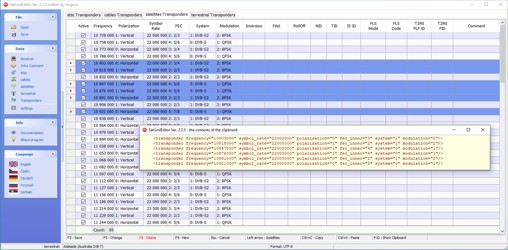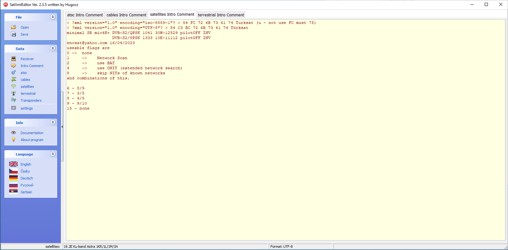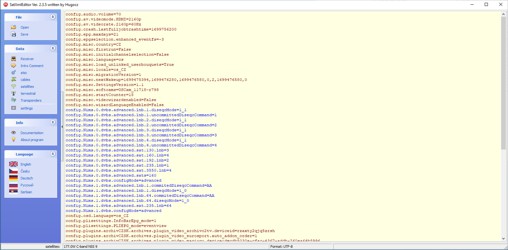SatXmlEditor - Programm zum Bearbeiten der Datei xml
Update 12.11.2023 auf Version 2.3.5
- Übersetzung ins Serbische hinzugefügt.
Als Fan des Satellitenempfangs muss ich gelegentlich die Datei Satellites.xml bearbeiten. Diese Datei enthält die Parameter aller Satelliten und deren Transponder, die vom Receiver automatisch abgestimmt werden sollen. Vielleicht ist es in der heutigen Zeit von BlindScan etwas altmodisch. Aber trotzdem ist es manchmal von Vorteil, der dummen Maschine zu erklären, was und wie man es macht.
Zuerst habe ich andere Enthusiasten in der Branche gefragt, wie sie diese Datei bearbeiten. Und in den meisten Fällen bekam ich die Antwort manuell in einem Texteditor. Das erscheint mir zu aufwendig und riskant. Schließlich hat diese Datei ihre Regeln, die durch das XML-Format vorgegeben sind, gegen die leicht verstoßen werden kann, wenn man etwas unvorsichtig ist. Ich wollte ein Programm verwenden, das für mich die korrekte Integrität der Datei überwacht. Und zu meiner Überraschung habe ich im Netz kein wirksames Tool gefunden. Also beschloss ich, zu versuchen, ein solches Programm zu schreiben. Und SatXmlEditor war geboren.
Abb. 1 - Aussehen des Programms nach dem Start
Nach einiger Zeit fragte mich der Benutzer „doron“ in einem Kommentar zur englischen Version dieses Artikels, dass das Programm auch Kabelsendungen bearbeiten könne. Da ich nur Satellit nutze, wusste ich nichts über Kabel. Ich fing an, herumzufragen und stellte fest, dass ich auch die Dateien atsc.xml, kabel.xml und terrestrial.xml in meinem Satellitenreceiver habe. Obwohl ich sie nicht verwende, wurden sie mit einigen Beispieldaten gefüllt. Deshalb dachte ich, ich würde versuchen, mein Programm um deren Bearbeitung zu erweitern. Und es ist gelungen. Ich glaube, dass eine größere Anzahl von Menschen mein Programm nutzen können.
Abb. 2a - Hauptseite für den atsc-Broadcast-Typ
Nach dem Start des Programms können wir sofort mit dem Schreiben von Daten in die interne Datenbank beginnen. Es gibt völlig separate Tabellen für alle vier Rundfunkarten. Das bedeutet, dass wir mit allen vier Dateitypen gleichzeitig arbeiten können. Den Sendetyp wählen wir links im Programmmenü aus. Informationen zur Textkodierung finden Sie in der unteren Zeile des Programms. Wenn wir mit einer anderen Kodierung beginnen möchten, ändern wir vor dem Programmstart den entsprechenden Wert in der Datei SatXmlEditor.ini. Transponder-Elemente können erst erworben werden, wenn mindestens ein Element im Hauptfenster des Broadcast-Typs erfasst wurde.
Abb. 2b - Hauptseite für den cables-Broadcast-Typ
Eine andere Möglichkeit besteht darin, eine vorhandene Datei von der Festplatte Ihres Computers zu öffnen oder sie direkt vom Enigma-Receiver herunterzuladen. In beiden Fällen kopiert das Programm die Daten in seine Datenbank und arbeitet nicht weiter mit der Quelldatei. Beim Öffnen einer Datei von der Festplatte muss nicht unterschieden werden, um welche Art von Übertragung es sich handelt. Das Programm erkennt automatisch den Inhalt der Datei, lädt die Daten hoch und wechselt zur Hauptseite des erkannten Sendetyps. In Internetdiskussionen habe ich festgestellt, dass viele Leute XML-Dateien verwenden, die von verschiedenen Websites generiert wurden. Zum Beispiel http://satellites-xml.org . Die von dieser Site heruntergeladene XML-Datei ist in einem ZIP-Archiv komprimiert. Das SatXmlEditor-Programm kann damit umgehen, es ist also nicht nötig, die XML-Datei zuerst irgendwo zu entpacken.
Das Programm ist mit einer Drag-and-Drop-Funktion ausgestattet. Das bedeutet, dass die XML- oder Zip-Datei wie folgt geöffnet werden kann. Fassen Sie das Datendateisymbol mit der Maus an, ziehen Sie es über das Programmsymbol und lassen Sie es los. Die zweite Möglichkeit besteht darin, mit der rechten Maustaste auf das XML- oder ZIP-Dateisymbol zu klicken und im Menü die Option „Im Programm öffnen“ auszuwählen. Beim ersten Versuch wird das Programm SatXmlEditor wahrscheinlich noch nicht in der Liste sein, da Windows davon nichts weiß. Wir müssen über das Menü „Andere Anwendung auswählen“ danach suchen.
Abb. 2c - Hauptseite für den satellites-Broadcast-Typ
Die Möglichkeit, eine Datei vom Empfänger herunterzuladen, befindet sich im Menü „Daten – Empfänger“ im linken Menü des Programms. Diese Seite erscheint automatisch nach dem Start des Programms. In diesem Fall müssen wir bereits den Dateityp auswählen, den wir vom Receiver herunterladen möchten. Nach dem Download wechselt das Programm außerdem automatisch zur Hauptseite des ausgewählten Sendetyps.
Abb. 2d - Hauptseite für den terrestrial-Broadcast-Typ
Nach dem Öffnen oder Hochladen einer Datei ermittelt das Programm, wie der Text kodiert ist (UTF-8, ISO-8859-1, ...) und schreibt diese Informationen in die untere Zeile des Programms. Gleichzeitig speichert es es in der Datei SatXmlEditor.ini und verwendet es beim nächsten Programmstart. Auf der Hauptseite werden die Daten der Hauptknoten der XML-Dateien bearbeitet. In der Spalte „Kommentar“ können beliebige Kommentare eingetragen werden. Diese Kommentare werden in der XML-Datei immer als Kommentar am Ende der Zeile nach dem Hauptknoten gespeichert.
Abb. 3 – Bearbeitungsfenster öffnen
Wir wählen ein beliebiges Element im Tabellenfenster aus und arbeiten dann über das Menü in der unteren Leiste damit. Durch Auswahl von F5 oder F9 öffnet sich ein Fenster, in dem die notwendigen Änderungen vorgenommen werden können. Bis wir das Fenster durch Auswahl von F2 oder Esc schließen, sind andere Funktionen des Programms blockiert. Hierbei handelt es sich um einen Sicherheitsschutz, sodass die laufende Bearbeitung immer transparent abgeschlossen werden muss. Mehrfachauswahl ist in Haupttabellen nicht zulässig. Das bedeutet, dass Sie jeweils nur mit einem Artikel arbeiten können.
Abb. 4a - Transponderseite für den atsc-Broadcast-Typ
Zwischen den einzelnen Sendearten können Sie über das Hauptmenü auf der linken Seite der Sendung oder über die Reiter oben im Hauptfenster wechseln. Nach Auswahl des Hauptfensters wechselt das Hintergrundprogramm automatisch zur entsprechenden Transpondertabelle.
Abb. 4b - Transponderseite für den cables-Broadcast-Typ
Nachdem wir im Hauptfenster ein Element ausgewählt haben, wechseln wir zum Fenster „Transponder“, indem wir auf das aktuelle Element doppelklicken, die rechte Pfeiltaste verwenden, in der Statuszeile des Fensters an der mit „Transponder“ markierten Stelle klicken oder das Menü „Transponder“ verwenden das Menü auf der linken Seite des Programms.
Abb. 4c - Transponderseite für den satellites-Broadcast-Typ
Die Tabelle zeigt alle Transponder, die zu dem im Hauptfenster ausgewählten Artikel gehören. Ihre Bearbeitung ist über das Menü in der unteren Leiste des Fensters möglich. Für Transponder ist Multiselect aktiviert. Dadurch können wie in Windows gewohnt mehrere Elemente gleichzeitig ausgewählt werden. Die Verwendung ist zum Löschen oder Kopieren von Elementen vorgesehen. Im Moment muss die Bearbeitung jeweils satzweise erfolgen.
Abb. 4d - Transponderseite für den terrestrial-Broadcast-Typ
Das SatXmlEditor-Programm verfügt über eine nicht standardmäßige Funktion. Einzelne Transponder können ein- und ausgeschaltet werden. Dies sind die Daten in der ersten Spalte der Tabelle. Ein Häkchen bedeutet, dass der Transponder aktiv ist und wie gewohnt in der XML-Datei gespeichert wird. Ist der Punkt nicht aktiviert, wird der gesamte Transponder in Form eines Kommentars in der XML-Datei gespeichert. Dies bedeutet, dass der Empfänger dies ignoriert, die Daten jedoch weiterhin in der Datei gespeichert sind. Und durch einfaches Ankreuzen dieses Kästchens kann der Transponder wieder aktiviert werden. Es besteht auch die Möglichkeit, für jeden Transponder einen separaten Kommentar zu speichern. Der Text des Kommentars wird in die letzte Spalte der Transpondertabelle geschrieben.
Abb. 5 – Windows-Zwischenablage
Beim Bearbeiten von Transpondern können Sie die Windows-Zwischenablage verwenden. Wir können die ausgewählten Elemente in die Zwischenablage kopieren und sie dann aus der Zwischenablage zwischen beliebigen anderen Transpondern einfügen. Durch das Kopieren und Einfügen von Transpondern können Duplikate entstehen, die das Programm nicht löst. Alles liegt im Ermessen des Benutzers. Die Daten in der Zwischenablage liegen im Textformat vor. Es ist daher möglich, Transponder aus anderen, in einem normalen Texteditor geöffneten Dateien über die Zwischenablage zu kopieren und so eigene Zusammenstellungen aus mehreren Quellen zu erstellen.
Abb. 6 – Eine einführende Kommentarseite
Es besteht die Möglichkeit, am Anfang aller XML-Dateien einen separaten Einleitungskommentar zu schreiben. Das Menü „Daten – Einleitender Kommentar“ ist für die Bearbeitung im Programm vorgesehen. Der Kommentar kann beliebig lang und inhaltlich sein. Wie bei Transpondern verfügt jeder Broadcast-Typ über ein eigenes öffnendes Kommentarfenster. Mithilfe der Registerkarten oben im Fenster können Sie problemlos zwischen den Eröffnungskommentaren aller Arten von Sendungen wechseln.
Die settings-Datei enthält Daten zu den Einstellungen der Eingangstuner des Receivers. Bei Satellitenübertragungen gibt es den Wert der Satellitenposition, der mit der Position in der Datei satellites.xml übereinstimmen muss. Aus diesem Grund habe ich die Option hinzugefügt, den Inhalt anzuzeigen. Dies dient vorerst nur zu Informationszwecken. Diese Datei kann nicht bearbeitet oder gespeichert werden. Der Text im Fenster kann jedoch kopiert und in jedem Texteditor weiterverarbeitet werden. Zur leichteren Orientierung sind die Zeilen zu den Eingangstuner-Einstellungen blau eingefärbt.
Die geänderten Daten können jederzeit in einer Datei auf der Computerfestplatte gespeichert oder direkt auf den Receiver hochgeladen werden. Im zweiten Fall startet der Receiver nach der Aufnahme automatisch neu (Init 6). Die Notwendigkeit, Änderungen dauerhaft zu speichern, wird durch die rote Farbe des Textes in der unteren Zeile der Hauptfenster der einzelnen Sendearten angezeigt.
Beim Speichern von Änderungen wird das Programm vor dem Öffnen einer neuen Datei, vor dem Herunterladen einer Datei vom Empfänger oder vor dem Beenden des Programms überprüft. In diesen Fällen werden Sie gefragt, ob Sie die aktuell geänderten Daten in einer Datei auf der Festplatte des Computers speichern möchten. Derzeit können keine Daten an den Empfänger gesendet werden. Wenn wir die vorgenommenen Änderungen nicht auf dem Empfänger speichern oder hochladen, gehen diese unwiederbringlich verloren.
Das Programm ist in vier Sprachen übersetzt – Englisch, Tschechisch, Deutsch und Russisch. Informationen zur aktuellen Sprache werden in der Datei SatXmlEditor.ini gespeichert. Nach dem Start des Programms wird automatisch die zuletzt verwendete Sprache ausgewählt.
Das Programm enthält auch Handbücher in den jeweiligen Sprachen als PDF-Dateien. Sie finden sie im Unterverzeichnis Doc. Selbstverständlich können sie mit jedem für PDF-Dateien entwickelten Programm angezeigt werden. Im Programmmenü steht jedoch auch das Menü „Info – Dokumentation“ zur Verfügung, das die entsprechende Datei anzeigt, ohne dass ein externer Browser erforderlich ist. Das Handbuch enthält eine etwas detailliertere Beschreibung des Programms als der Inhalt dieser Website.
Im Fenster „Über das Programm“ finden Sie die Kontakt-E-Mail-Adresse und die Adressen dieser Websites. Was Sie hier nicht finden, sind Kontonummern für finanzielle Unterstützung oder Links zu Sponsoren oder Werbung. Ich biete dieses Programm völlig kostenlos an.
Wenn Sie das Programm verwenden, es Ihnen gefällt und Sie es dennoch auf irgendeine Weise unterstützen möchten, senden Sie mir Feedback per E-Mail
Sie wünschen Ihnen eine angenehme Nutzung des Programms. Ich hoffe, es erleichtert Ihnen die Arbeit.
Notiz:
Beim Speichern in einer Datei oder beim Senden an den Empfänger sortiert das Programm die Reihenfolge der Elemente für atsc, cables und terrestrial nach dem Alphabet. Die satellites wird nach dem Wert „Position“ sortiert. Die Reihenfolge der Transponder wird nach dem Wert „Frequenz“ sortiert. Eine andere Sortierung in den XML-Dateien bleibt nicht erhalten.
Programmbeschränkungen:
- Nach den Knoteneinträgen <atsc > <cable > <sat > oder <terrestrial > kann nur ein Kommentar platziert werden. Andere werden verloren gehen.
- Nach dem Eintrag <transponder> kann nur ein Kommentar platziert werden. Andere werden verloren gehen.
- Kommentare zwischen dem Ende des Knotens </atsc> </cable> </sat> oder </terrestrial> und dem Anfang des nächsten Knotens werden nicht geladen und gehen verloren. Dies bedeutet, dass XML-Dateien nicht mithilfe von Kommentaren in separate Abschnitte aufgeteilt werden können.
Das gesamte Programm können Sie im Bereich Dateien zum Dateien zum Download. Wenn Sie weitere Vorschläge zum Programm haben oder Fehler im Programm melden, werde ich versuchen, die nächste Version entsprechend meinen Fähigkeiten und Möglichkeiten zu veröffentlichen.
Bekannte Fehler, die in der neuen Version behoben werden:
- Bitte um Bearbeitung des Parameters plp_id für terrestrische Transponder.
Änderungsprotokoll:
Ausführung 2.3.5
- Übersetzung ins Serbische hinzugefügt.
Ausführung 2.3.4
- Fehlerbehebung für die Tasten „Löschen“ und „Einfügen“. Sie können jetzt als F8 und F9 verwendet werden.
- *.zip-Datei wird geladen. Wenn die XML-Datei in einem ZIP-Archiv komprimiert ist, wird das Programm damit umgehen.
- Drag-and-Drop-Funktion, d. h. Öffnen einer Datei durch Ziehen ihres Symbols über das Programmsymbol. Sie können auch die Windows-Funktion verwenden: Im Programm öffnen -> SatXmlEditor.
- Übersetzungen neuer Phrasen hinzugefügt.
Ausführung 2.3.1
- Bearbeitung der Dateien atsc.xml, cables.xml und terrestrial.xml hinzugefügt.
- Falsches Laden bei bestimmten Kombinationen von Daten, Kommentaren und deaktivierten Transpondern behoben.
- Behebung weiterer kleinerer Fehler.
Ausführung 1.1.8
- Verwendung der Windows-Zwischenablage hinzugefügt, nur für Transponder.
- Multiselect-Option hinzugefügt, nur für Transponder.
- Option zum Anzeigen der Dokumentation aus dem Programmmenü hinzugefügt.
- Die Erkennung eines deaktivierten Transponders wurde korrigiert. Das Wort „Transponder“ kann bereits im Kommentar verwendet werden.
- Beheben Sie andere kleinere Fehler.
Ausführung 1.0.7
- Erkennung der Textkodierung in der geladenen Satellites.xml-Datei (UTF-8, iso-8859-1, ...). Der erkannte Code wird in die unterste Zeile des Programms geschrieben. Speichern in der gleichen Textkodierung.
- Kommentarelement zur Satellitentabelle hinzugefügt.
- Beim Laden der XML wird in der unteren Zeile der aktuelle Satellit angezeigt. Wenn beim Laden der XML-Datei ein Fehler auftritt, können Sie sehen, bei welchem Satelliten der Fehler aufgetreten ist.
- Übersetzungen neuer Texte zur Datei Languages.xml hinzugefügt.
Ausführung 1.0.0
Erste veröffentlichte Version.